하드 파티션 관리하는 프로그램
컴퓨터에 데이터를 저장하는 부품은 하드디스크가 있습니다. 최근에 들어서는 자료들의 용량이 커지고 상당히 많은 용량을 요구하기 때문에 하드 역시나 용량이 상당히 커지는 추세입니다. 그리고 다양한 자료들로 인해서 여러개의 하드를 사용하시는 분들도 많이 있습니다. 하지만 여러개의 하드를 사용하더라도 관리를 제대로 하지 않는다면 오래 사용하지 못하거나 용량이 금방 차기 때문에 지속적으로 관리를 해주어야합니다.
이 때 사용할 수 있는 프로그램이 있습니다. 하드 파티션을 관리해주는 프로그램으로 하드 정리 및 용량관리를 하기에 적합한 프로그램으로 초보자들도 쉽게 사용할 수 있는 프로그램이기 때문에 하드 용량에 대해서 스트레스를 받는 분들이라면 해당 프로그램을 사용해보시면 도움이 될 것입니다.
하드 파티션 관리프로그램
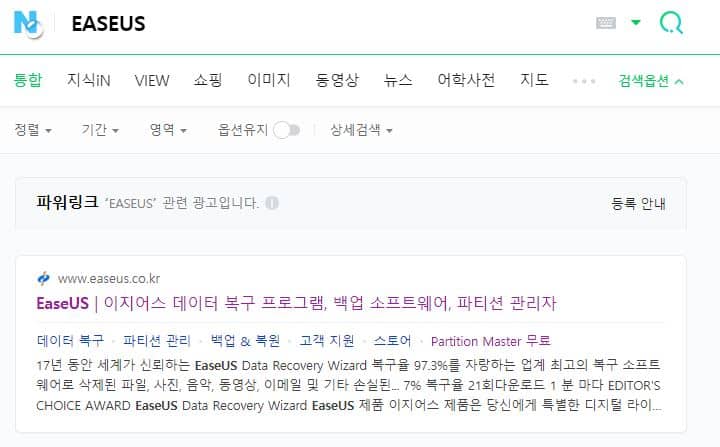
검색창에 EASEUS 라고 검색을 해주게되면 해당 프로그램을 배포하고 있는 홈페이지가 나오게 됩니다. 이 때 해당 홈페이지로 접속을 해줍니다.
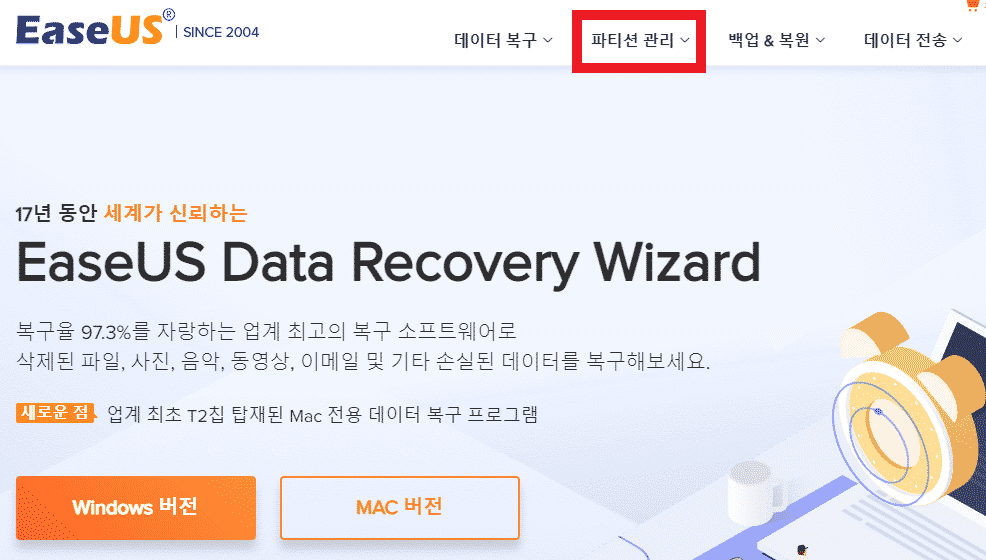
해당 홈페이지에서는 다양한 프로그램들을 배포하거나 판매하고 있는데 이 때 우리가 사용해야하는 프로그램은 하드 파티션을 관리해주는 프로그램이기 때문에 상단의 파티션 관리 항목으로 들어가주시면 됩니다.
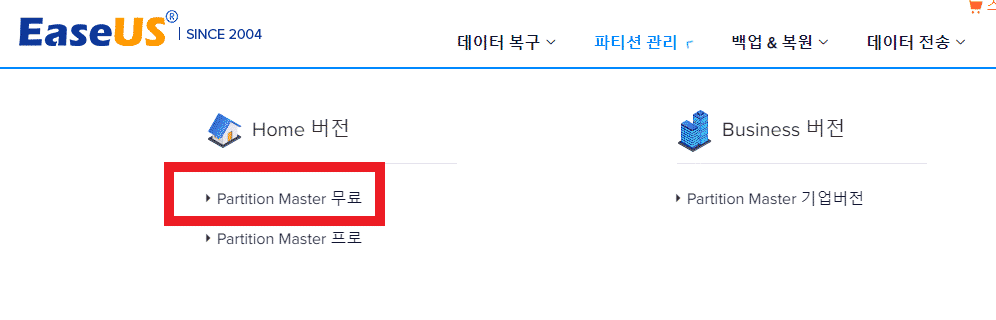
상단 파티션 관리부분에 마우스를 가져다 대면 하위 목록이 보이게 됩니다. 이 때 Partition Master 무료를 눌러주시면 됩니다. 해당 항목으로 접속을 하면 프로그램을 다운받을 수 있는데 해당 프로그램을 다운받아줍니다.

하드 파티션 관리 프로그램을 설치하였다면 실행을 해줍니다. 실행을 하면 처음으로 보이는 화면은 컴퓨터에 장착이 되어있는 하드 디스크들의 상태를 볼 수 있습니다. 어떤 하드가 용량이 어느정도이고 얼마나 사용이 되었는지 확인을 한눈에 할 수 있습니다. 또한 포멧의 형식도 나와있기 때문에 빠르게 하드를 파악할 수 있습니다.
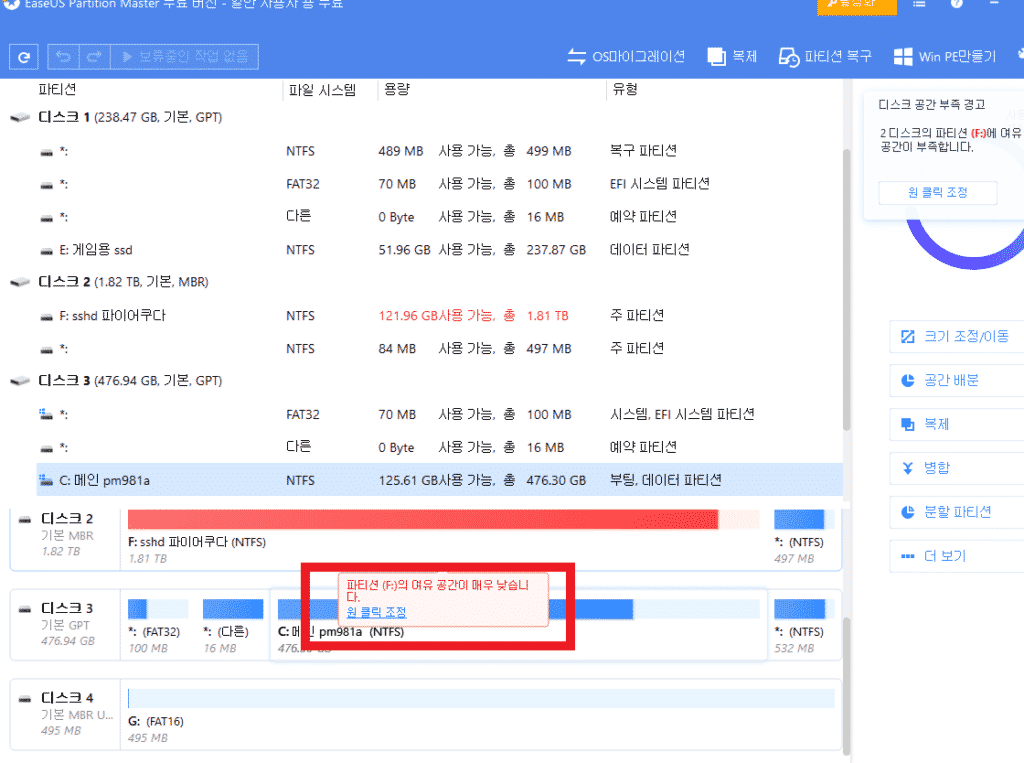
하단에는 하드마다 상태를 그래프화로 보여주기 때문에 더욱 빠르게 파악을 할 수 있으며 문제가 있거나 용량이 부족한 하드는 마우스를 가져다대면 이렇게 원클릭 조정을 할 수 있는 옵션이 나오기 때문에 한번에 정리를 해볼수도 있습니다. 하드관리를 하기 어렵다고 생각하시는 분들이라면 해당 옵션을 사용해보시길 바랍니다.
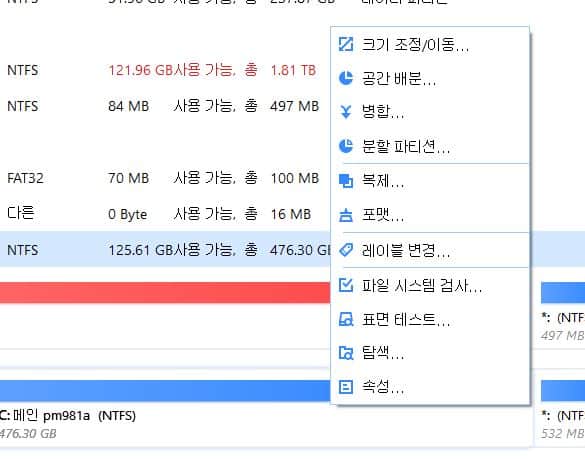
따로 하드 파티션을 관리하고 싶다면 해당 하드 그래프 부분에 마우스 오른쪽을 클릭을 해주시면 옵션들이 나오게 됩니다. 이 때 사용할 수 있는 옵션들이 여러개가 있으며 병합, 분할, 포맷, 복제등 유용한 옵션들이 많이 나오게 됩니다. 원하는 옵션을 선택을 해서 사용해주시면 됩니다.
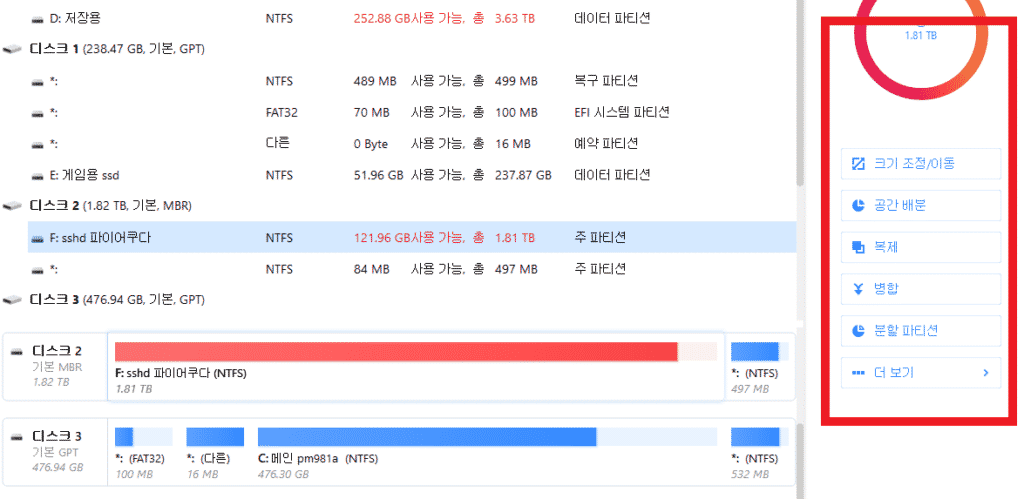
그 밖에 해당 하드의 정보와 기타 사용할 수 있는 옵션은 오른쪽에 따로 표기도 되기 때문에 초보자들도 쉽게 하드 파티션 관리를 할 수 있을 것입니다. 해당 프로그램으로 복잡하게 하나하나 파일을 삭제하시지마시고 간편하게 하드 파티션을 관리하시길 바라겠습니다.
마치며
하드 파티션을 관리하는 프로그램은 하드 하나에 나뉘어져 있는 파티션들을 관리하기 아주 유용한 프로그램입니다. 불필요한 부분은 손대지 않으며 해당 부분만 따로 관리를 할 수 있기 때문에 자료를 보호하기에도 좋으며 전체적으로 하드를 편하게 관리를 할 수 있게 도움을 주는 프로그램입니다. 만약 자신이 하드관리에 대해서 어렵다고 생각하는 부분이 있다면 해당 프로그램으로 관리를 해보시길 바라겠습니다.